Azure 存储帐户监控集成
Azure 存储帐户存储所有存储数据对象,包括 Blob、文件共享、队列、表和磁盘。存储帐户为您的 Azure 存储数据创建了一个唯一的命名空间,可以从世界任何地方通过 HTTP 或 HTTPS 访问该命名空间。
通过 Site24x7 的集成,您现在可以使用准确的指标监控您的存储帐户、配置阈值、获取告警并提前防止任何故障。
目录
设置和配置
在配置新的 Azure 监视器时添加 Azure 存储帐户
如果您尚未配置 Azure 监视器,请按照以下步骤添加一个:
- 登录到您的Site24x7帐户。
- 从左侧导航窗格中选择Cloud ,然后选择Azure > 添加 Azure 监视器。您还可以按照以下步骤添加 Azure 监视器。
- 在编辑 Azure 监视器页面中的 Azure 监视器配置期间,从服务/资源类型下拉列表中选择Azure 存储帐户。
将 Azure 存储帐户添加到现有 Azure 监视器
如果您已经为租户配置了 Azure 监视器,则可以使用以下步骤添加 Azure 存储帐户:
- 登录到您的Site24x7帐户。
- 从要为其添加 Azure 存储帐户的 Azure 监视器的左窗格导航到基础结构、清单或管理仪表板。
- 单击图标
 ,然后单击编辑,这将带您进入编辑 Azure 监视器页面。
,然后单击编辑,这将带您进入编辑 Azure 监视器页面。 - 在编辑 Azure 监视器页面中,从下拉菜单中选择对应的订阅和资源组 ,从服务/资源类型下拉菜单中选择Azure Storage Account ,然后单击保存。
配置成功后,进入Cloud > Azure ,在 Azure Monitor 下拉菜单中选择Azure Storage Account 。现在您可以查看发现的存储帐户。
轮询频率
Site24x7 的 Azure 存储帐户监视器每分钟收集一次指标数据,每五分钟收集一次存储帐户的状态。
支持的指标
| 指标名称 | 描述 | 统计 | 单位 |
|---|---|---|---|
| 可用性 | 存储服务或指定 API 操作的可用性百分比:可用性的计算方法是将 TotalBillableRequests 值除以适用请求的数量,包括那些产生意外错误的请求。所有意外错误都会导致存储服务或指定 API 操作的可用性降低。 | 平均 | 百分 |
| 流出 | 流出数据量:此数字包括从 Azure 存储到外部客户端的出口以及 Azure 内的出口。因此,此数字不反映可计费出口。 | 平均 | 字节 |
| 流入 | 入口数据量:此数字包括从外部客户端到 Azure 存储的入口以及 Azure 内的入口。 | 平均 | 字节 |
| 成功 E2E 延迟 | 对存储服务或指定 API 操作发出的成功请求的平均端到端延迟(以毫秒为单位):此值包括 Azure 存储中读取请求、发送响应和接收响应确认所需的处理时间。 | 平均 | 毫秒 |
| 成功服务器延迟 | Azure 存储处理成功请求所用的平均时间:此值不包括 Success E2E Latency 中指定的网络延迟。 | 平均 | 毫秒 |
| 事务 | 对存储服务或指定 API 操作的请求数:此数字包括成功和失败的请求以及产生错误的请求。 | 平均 | 计数 |
| 已用容量 | 存储帐户使用的存储量:对于标准存储帐户,它是 Blob、表、文件和队列使用的容量的总和。对于高级存储帐户和 Blob 存储帐户,它与 Blob 容量或文件容量相同。 | 平均 | 字节 |
阈值配置
全局配置
- 转到左侧导航窗格中的管理部分。
- 从左侧窗格中选择配置文件,然后从下拉菜单中选择阈值和可用性 (+)选项卡。
- 选择监视器类型为Azure Storage Account。
您还可以为上述所有指标设置阈值。
监视器级配置
- 转到云 > Azure ,然后从下拉菜单中选择Azure 存储帐户。
- 选择您要为其设置阈值的资源
 ,然后单击图标。选择编辑选项,它将引导您进入编辑 Azure 存储帐户监视器页面。
,然后单击图标。选择编辑选项,它将引导您进入编辑 Azure 存储帐户监视器页面。
您可以通过选择阈值和可用性选项来设置指标的阈值。您还可以在属性级别配置IT 自动化。
IT自动化
Site24x7 的 IT 自动化工具有助于自动解决性能下降问题。告警引擎持续评估设置了阈值的系统事件,并在出现违规时执行映射的自动化。
配置规则
使用 Site24x7 的配置规则为多个监视器配置阈值配置文件、通知配置文件、标签、监视器组等参数。您可以在添加新监视器时运行扫描并关联任何先前生成的适合监视器配置的规则。
概括
“摘要”选项卡将为您提供按时间组织的上述指标的性能数据。
- 要查看摘要,请转至云 > Azure,然后单击Azure 监视器 > Azure 存储帐户。
- 单击资源并选择摘要选项卡。
这样做可以让您查看Availability、Ingress、Egress等等。
配置详情
此选项卡下提供了应用程序实例的配置详细信息。在这里,您将找到Storage Account type、Endpoints、Encryption相关配置等。
- 要获取配置详细信息,请转到Cloud > Azure,然后单击Azure Monitor > Azure Storage Account。
- 单击资源并选择配置详细信息选项卡。
报表
使用我们详尽的报表获取有关被监控资源的各种参数的深入数据并突出您的服务绩效。
查看 Azure 存储帐户的报表:
- 导航到左侧导航窗格上的报表部分。
- 从左侧菜单中选择Azure 存储帐户。
您可以找到一个选定监视器的可用性摘要报表和性能报表,或者您可以获得所有存储帐户监视器的资源清单报表、摘要报表、可用性摘要报表、运行状况趋势报表和性能报表。
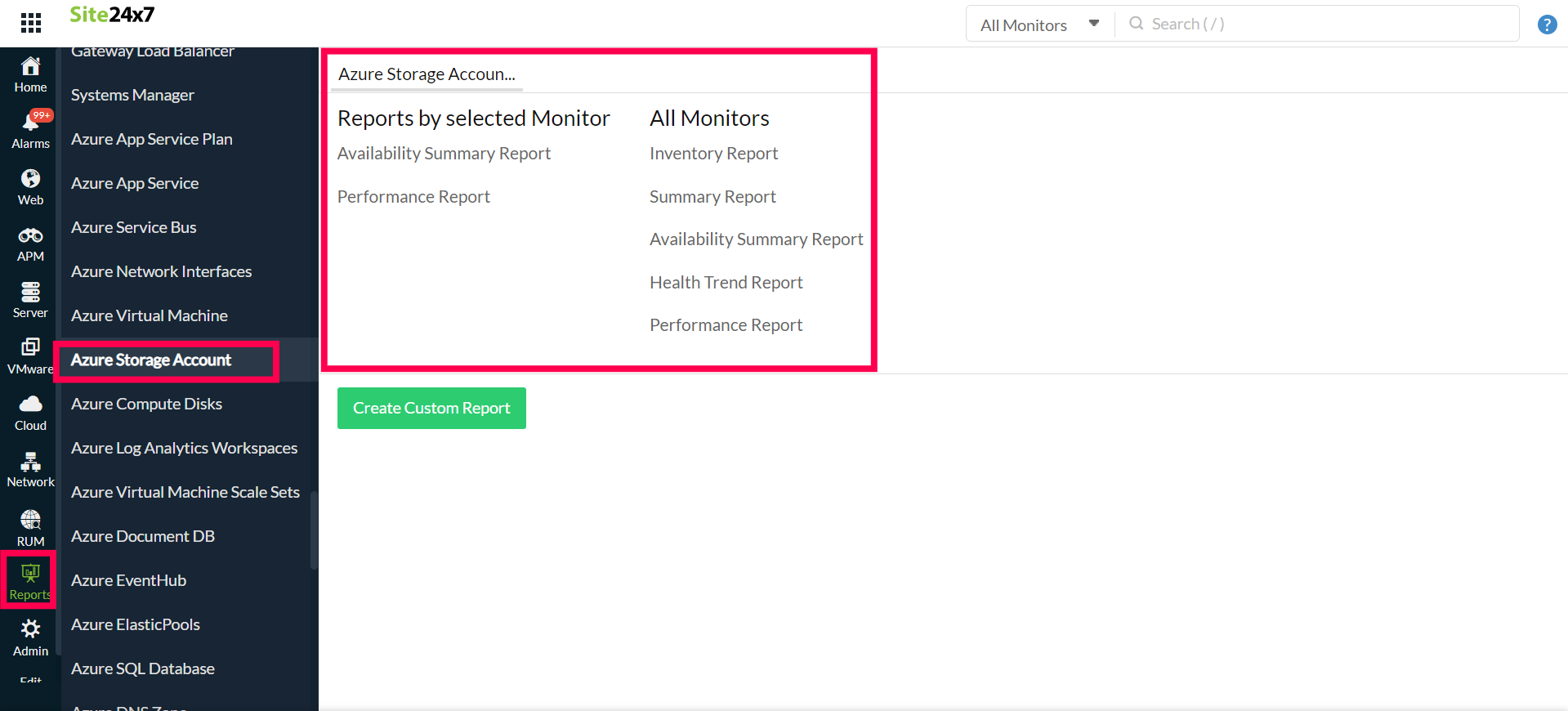
您还可以从Azure 存储帐户监视器的“摘要”选项卡获取报表。
- 转到Azure 存储帐户监视器的摘要选项卡,并通过单击可用性或停机时间获取监视器的可用性摘要报表。
- 您还可以通过单击任何图表标题来找到监视器的性能报表。
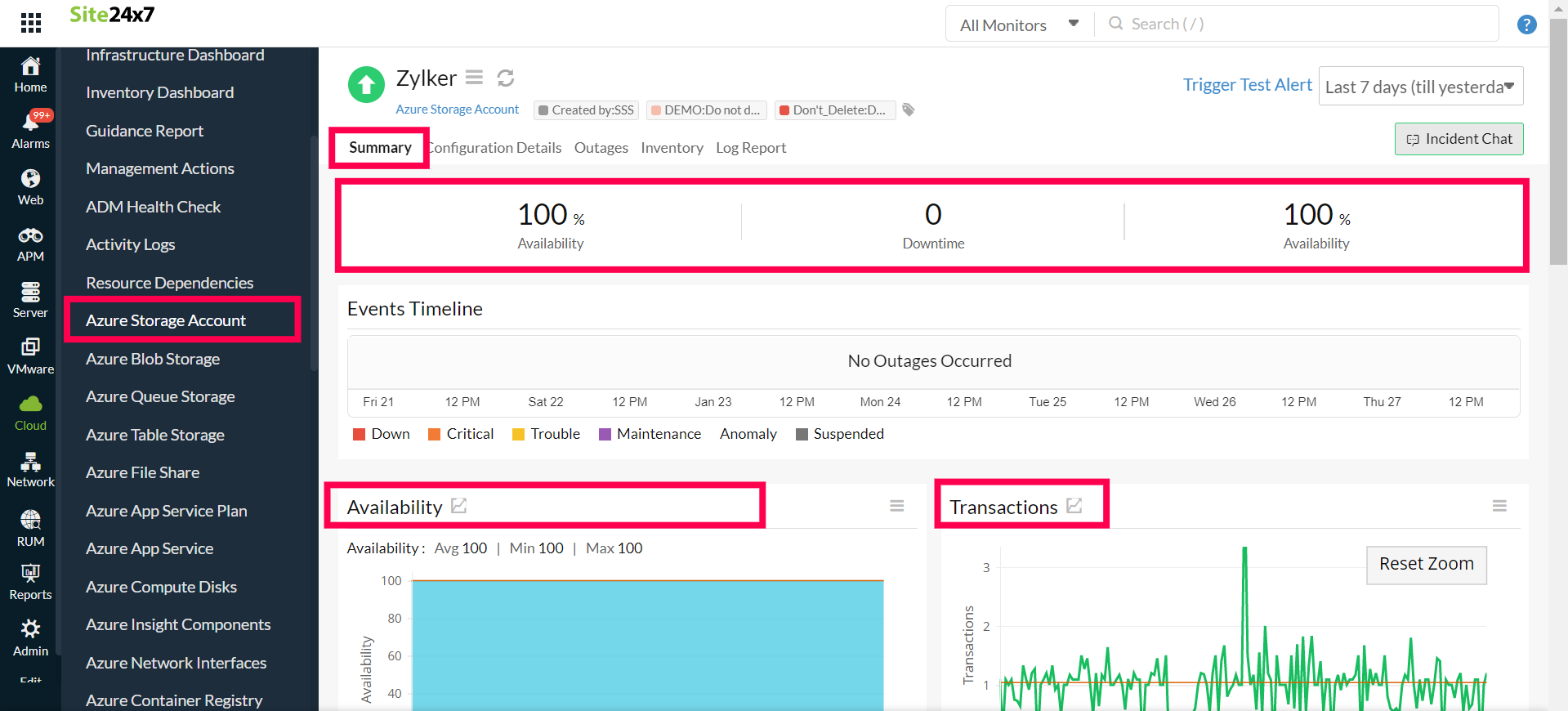
相关链接:
如何添加 Azure 监视器。
如何为监视器配置 IT 自动化。
如何集成 Azure 应用服务监视器。
如何集成 Azure 虚拟机监视器。
如何为监视器配置 IT 自动化。
查看监视器报表列表。